Tutorial Photoshop: Cómo crear un efecto sci-fi

Descubre cómo transformar tus fotos creando una atmósfera futurista mediante elementos sci-fi, con el artista Diogo Sampaio
Crear nuevos mundos a partir de nuestra imaginación es algo que lleva miles de años presente en la humanidad. La ciencia ficción puede considerarse un género o un estilo que hace referencia a conceptos ficticios o imaginativos relacionados con el futuro, la ciencia y la tecnología. Entre los temas más abordados en la ciencia ficción están el espacio, los viajes espaciales o temporales, las distopías, los universos paralelos, el cambio climático, la vida extraterrestre, los apocalipsis o un futuro dominado por máquinas o en el que estas predominan, entre muchos otros. Al fin y al cabo, la excusa del estilo da pie a utilizar el poder de imaginación de cada uno.
El artista conceptual y matte painter Diogo Sampaio (@diogosampaio) crea escenas surrealistas y futuristas combinando distintas imágenes. A diferencia de la fotografía tradicional, no capta momentos, sino ideas para proyectos que se desarrollarán posteriormente a través de fotomontajes, muchos de ellos construidos con elementos inspirados en la estética de la ciencia ficción.
Sus imágenes, además de ofrecer composiciones prácticamente imposibles, consiguen transmitir realismo en escenas improbables. En este tutorial, Diogo enseña a crear una estética sci-fi con rapidez, con tan solo unas pocas herramientas de Adobe Photoshop.
Transformar el día en noche
El primer paso para crear una atmósfera de estilo sci-fi consiste en convertir el día en noche (si la foto de referencia la hiciste por la noche).
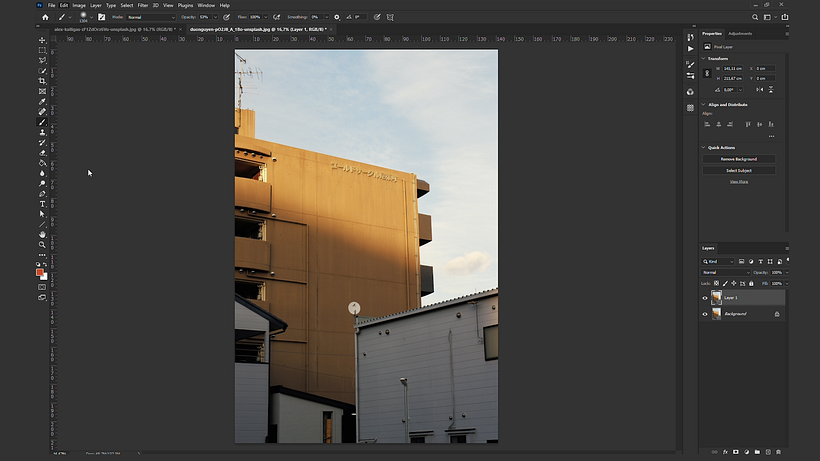
Pulsa CTRL + J para duplicar la capa o layer y reemplazar el cielo.
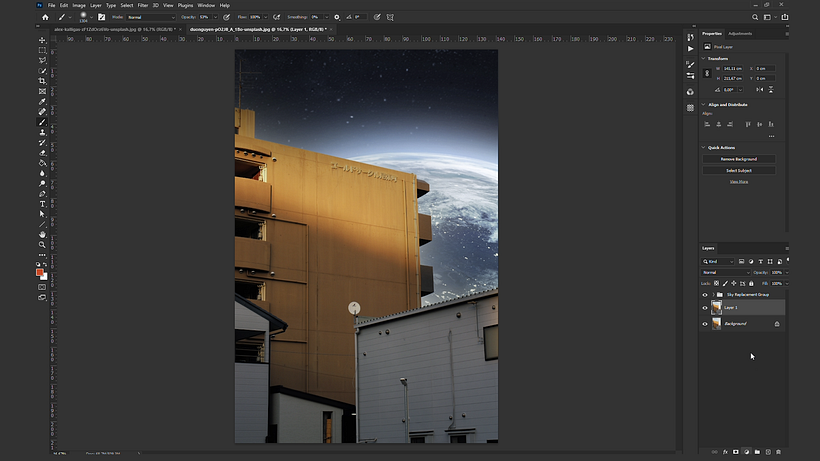
Selecciona Layer Adjustments o Ajustes de capa para bajar las luces de la imagen principal y simular la oscuridad de la noche. A continuación, saca tonos de azul para mantener la coherencia con el fondo.
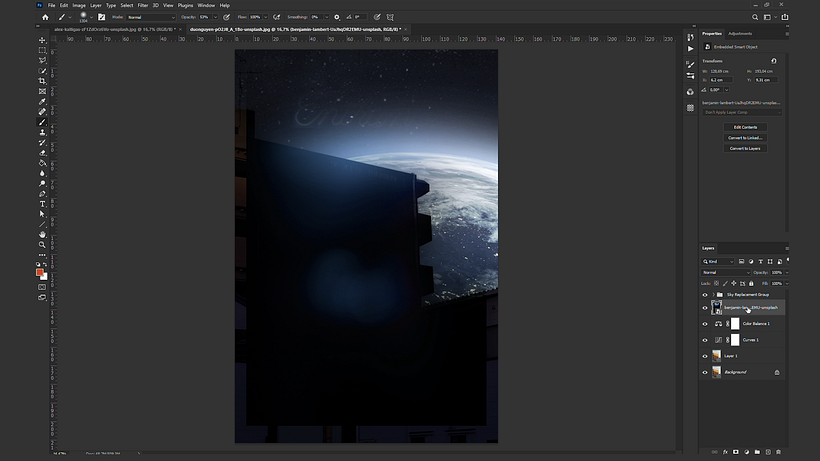
Añade elementos sci-fi como el neón y ajusta la perspectiva pulsando CTRL.
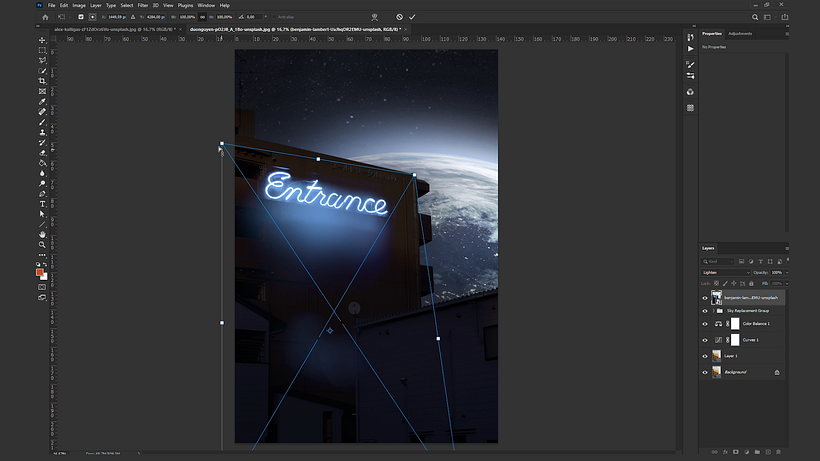
Utiliza la herramienta Lighten para eliminar las partes oscuras de la imagen añadida y el Brush negro para eliminar los límites.
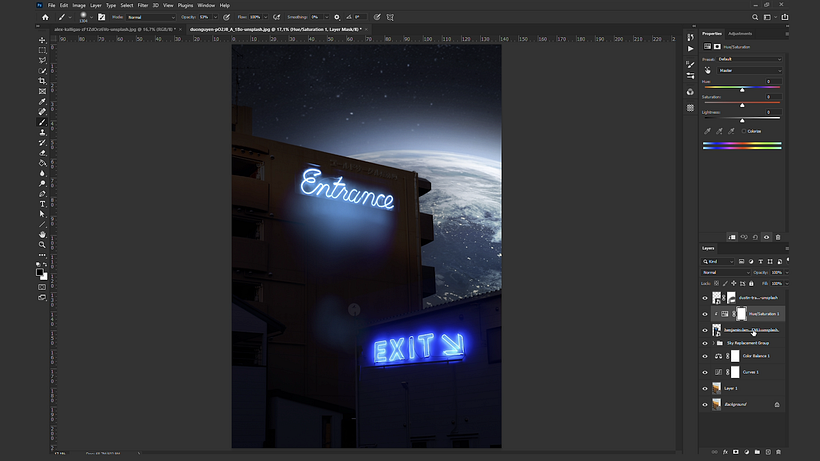
Crear Clipping Mask para aplicar el efecto solo en la capa inferior y modificar el color del neón.
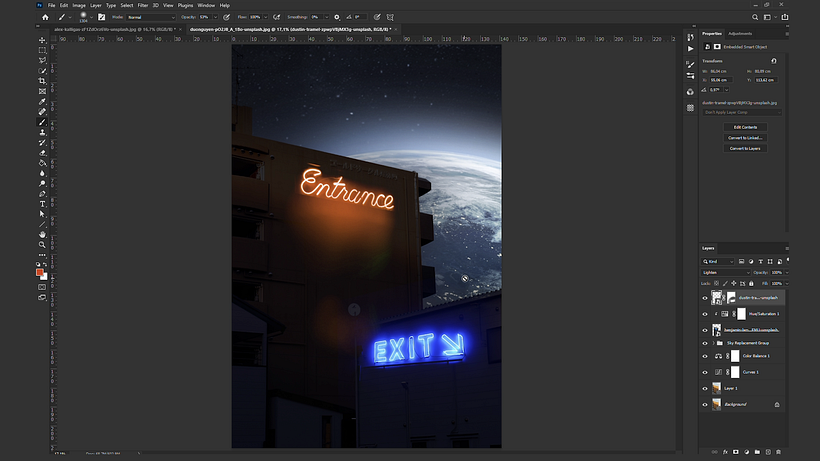
¡Echa un vistazo al resultado final!

¿Te ha gustado este tutorial? No te pierdas el curso online de Diogo Sampaio Fotomontaje en Photoshop: crea mundos futuristas para aprender a crear un fotomontaje futurista desde cero en Photoshop.
Versión en español de @laura_bernal_m
También te puede interesar:
- ¿Qué es el fotomontaje?
- Fotomontaje en Photoshop: crea mundos futuristas, un curso de Diogo Sampaio
- 5 tutoriales gratis para dominar los pinceles en Photoshop, Procreate o Illustrator






0 comments